Arabisch ist eine der am häufigsten gesprochenen Sprachen der Welt mit einer reichen Geschichte, einer vielfältigen Kultur und einem großen Einfluss. Aufgrund ihres besonderen Schreibstils ist sie jedoch eine komplexe Sprache, die viele Herausforderungen für die PDF-Bearbeitung mit sich bringt. Wir haben jedoch mehrere arabische PDF-Editoren getestet und herausgefunden, dass nur wenige von ihnen alle Anforderungen an die Bearbeitung arabischer PDFs vollständig erfüllen können. Aber ragt hier ein einziges Tool -UPDF- heraus.
Teil 1: Welches ist der beste PDF-Editor für arabische Dokumente?
Sind Sie auf der Suche nach dem besten arabischen PDF-Editor? Falls ja, dann sollten Sie unbedingt UPDF ausprobieren, eine komplette PDF-Lösung für alle Plattformen. Mit diesem arabischen PDF-Editor können Sie vorhandene arabische Inhalte, Links und Bilder bearbeiten und neue arabische Inhalte, Links und Bilder hinzufügen. UPDF erkennt sogar die Schriftart der vorhandenen Texte, wenn Sie diese bearbeiten möchten, sodass Sie den gleichen Stil im gesamten arabischen PDF beibehalten können.
Darüber hinaus verfügt es über viele weitere Funktionen wie das Kommentieren, Konvertieren, Komprimieren, Zusammenführen, Aufteilen und Schützen Ihrer PDF-Dateien mit arabischem Text – die allesamt einfach und schnell auszuführen sind. Neben Arabisch unterstützt UPDF übrigens viele weitere Sprachen, darunter Hebräisch, Englisch, Deutsch, Französisch oder Italienisch.
Außerdem funktioniert dieser Editor für arabische PDFs sowohl auf Windows als auch auf Mac. Laden Sie einfach die neueste Version von UPDF herunter und bearbeiten Sie Ihre arabischen PDFs wie ein Profi!
Windows • macOS • iOS • Android 100% sicher
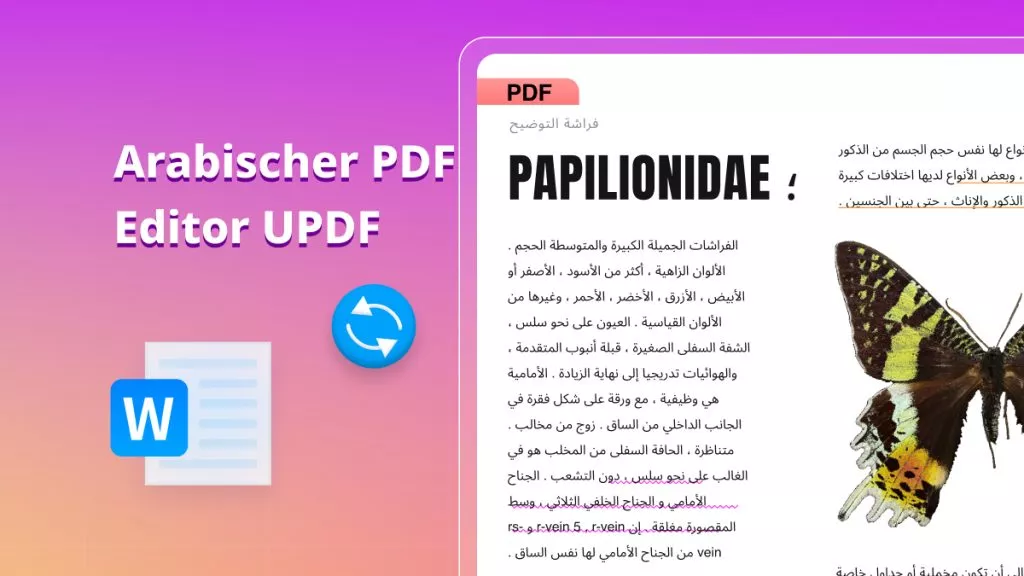
- Vielseitiger Editor und Konverter: Bearbeiten Sie PDFs und konvertieren Sie in und aus Formaten wie Word, Excel, PowerPoint, HTML, EPUB, JPG, PNG und mehr.
- UPDF AI: Intelligente AI-Funktionen, die Ihnen helfen, Ihre PDF-Dokumente zusammenzufassen, zu übersetzen, zu erklären, zu analysieren und mit ihnen zu chatten.
- Effizienter Annotator: Fügen Sie Kommentare, Hervorhebungen, Notizen und Zeichnungen hinzu, um Ihre PDFs zu optimieren.
- Flexibler Reader: Lesen Sie PDFs in verschiedenen Modi und Zoomstufen für eine optimale Darstellung.
- Präzises Drucken: Drucken Sie PDFs mit verschiedenen Optionen und Einstellungen für eine genaue Ausgabe.
- Platzsparender Kompressor: Verringern Sie die Größe von PDF-Dateien, um Speicherplatz zu sparen.
- Verbesserte Sicherheit: Schützen Sie PDFs mit Passwörtern und Verschlüsselung für mehr Datensicherheit.
- Effektive Verwaltung: Organisieren Sie PDFs mit Lesezeichen und Seitenminiaturansichten für eine einfache Navigation.
- Nahtlose Freigabe: Geben Sie PDFs per E-Mail oder über Cloud-Dienste für die Zusammenarbeit und Verteilung frei.
Um UPDF im Detail kennenzulernen, können Sie UPDF über die obige Schaltfläche herunterladen und testen.
Windows • macOS • iOS • Android 100% sicher
Teil 2: Wie Sie den besten arabischen PDF-Editor UPDF verwenden?
Lassen Sie uns jetzt erörtern, wie Sie arabische PDFs in verschiedenen Situationen bearbeiten können, z. B. durch Hinzufügen von Kommentaren, Ändern von Schriftarten, Anpassen der Seitengröße und mehr! Hier sind die Schritte zur Verwendung dieses besten PDF-Editors mit Unterstützung der arabischen Sprache:

Schritt 1. PDF-Text im arabischen PDF bearbeiten
- Laden Sie UPDF herunter, indem Sie auf die Schaltfläche unten klicken. Öffnen Sie Ihre arabische PDF-Datei in UPDF, indem Sie auf die Schaltfläche „Datei öffnen“ klicken oder die Datei per Drag-and-Drop in das Programmfenster ziehen.
Windows • macOS • iOS • Android 100% sicher
- Klicken Sie unter „Werkzeuge“ auf die Schaltfläche „Bearbeiten“, um den Bearbeitungsmodus zu öffnen.
- Klicken Sie auf den Text, den Sie bearbeiten möchten, und beginnen Sie mit der Eingabe oder Änderung des Textes. Sie können auch die Tastaturkürzel Strg+X, Strg+C und Strg+V verwenden, um den Text auszuschneiden, zu kopieren und einzufügen.
- UPDF passt die Textrichtung und das Layout automatisch an die Regeln der arabischen Sprache an.
Schritt 2. PDF-Texteigenschaften auf Arabisch bearbeiten
- Um Schriftart, Schriftgröße, Farbe, Fett- und Kursivdruck, Ausrichtung und andere Eigenschaften Ihres Textes zu ändern, markieren Sie den zu ändernden Text und klicken Sie auf die schwebende Symbolleiste.
Schritt 3. Arabische PDF-Seiten bearbeiten
- Um Ihre arabischen PDF-Seiten zu bearbeiten, klicken Sie auf die Schaltfläche „Seiten organisieren“ in der linken Symbolleiste.
- Sie können verschiedene Aktionen an Ihren Seiten durchführen, wie z.B. Einfügen, Löschen, Drehen, Beschneiden, Extrahieren, Teilen, Zusammenführen, Neuordnen, Duplizieren, Ersetzen usw.
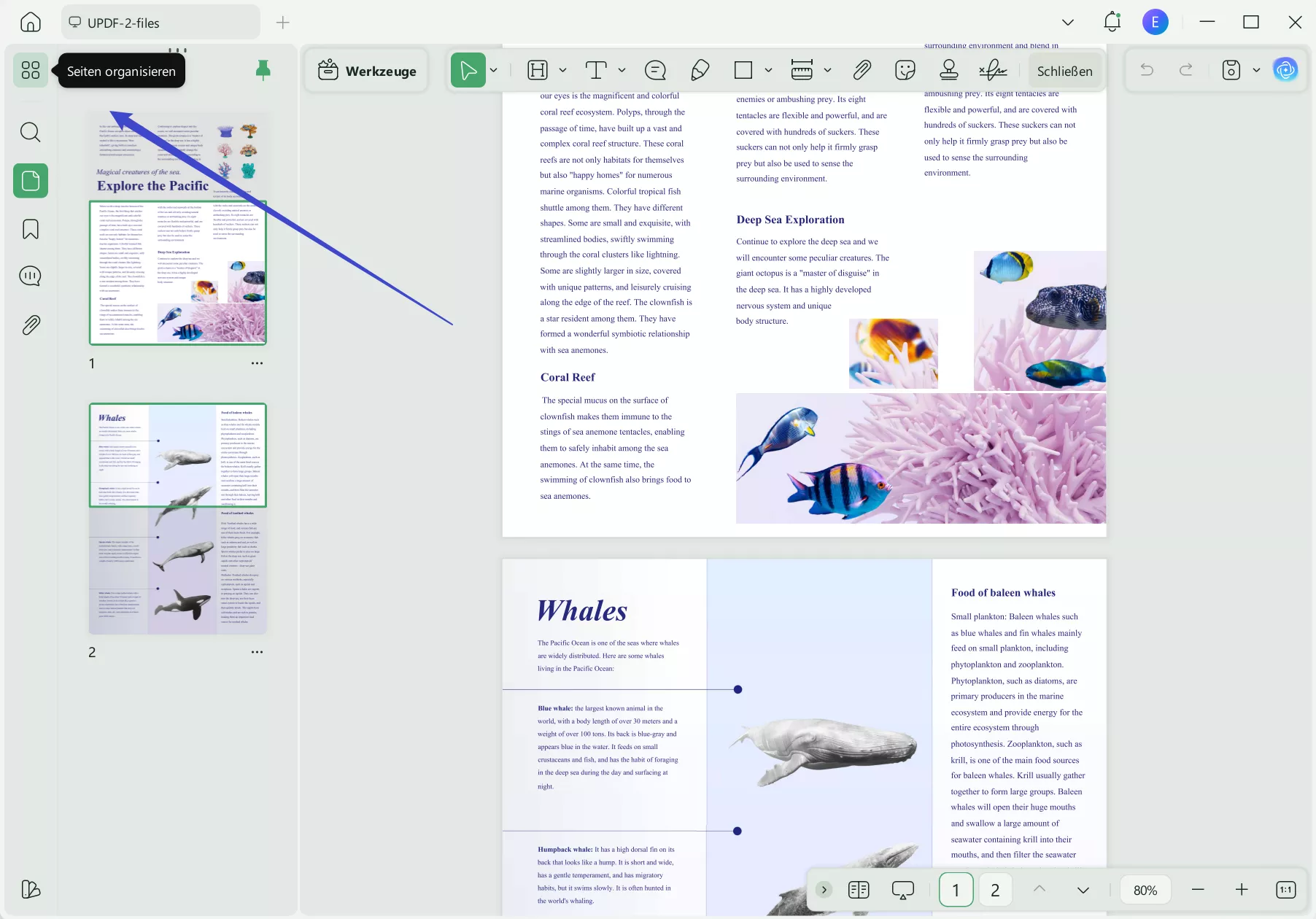
Schritt 4. PDF-Formulare auf Arabisch ausfüllen
- Um ein PDF-Formular auf Arabisch auszufüllen, wechseln Sie in den „Kommentar“-Modus, indem Sie „Werkzuege“ auf die Schaltfläche „Kommentar“ unter klicken.
- Klicken Sie auf das Formularfeld, das Sie ausfüllen möchten, und geben Sie Ihre Informationen ein. Sie können auch die Tabulatortaste verwenden, um zwischen den Feldern zu navigieren.
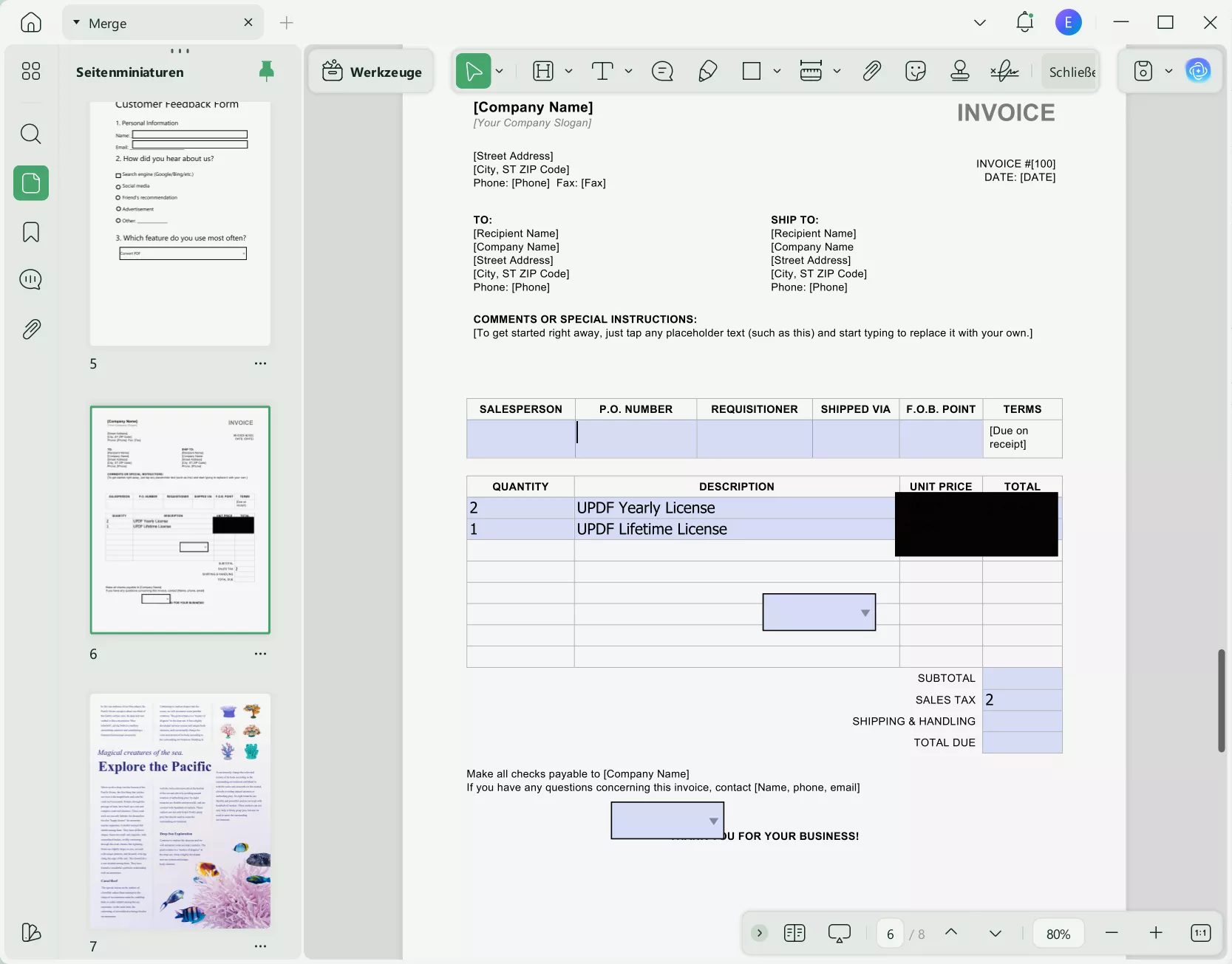
Um Ihr ausgefülltes Formular zu speichern, klicken Sie auf „Datei > Speichern“ oder verwenden Sie die Tastenkombination Strg+S.
UPDF kann jedoch noch vieles mehr! So können Sie beispielsweise auch Kopf- und Fußzeilen, Seitenzahlen, Wasserzeichen und Hintergründe zu Ihren Seiten hinzufügen, wenn Sie in der linken Symbolleiste auf die Option „Seitentools“ klicken.
Hat Sie die Leistungsfähigkeit dieses Tools überzeugt? Wenn Sie möchten, können Sie gerne gleich kostengünstig auf die Premium-Version upgraden und es ohne Einschränkungen nutzen!
Video-Tutorial zum PDF bearbeiten
Teil 3: Ist es schwierig, arabischen Text in PDF zu bearbeiten?
Ohne die richtigen Tools kann die Bearbeitung von arabischem Text in PDFs eine schwierige Aufgabe sein. Arabisch ist eine komplexe Sprache, die sich durch einige einzigartige Merkmale von anderen Sprachen unterscheidet. Einige der Schwierigkeiten oder Probleme, auf die Sie bei der Bearbeitung von arabischem Text in PDF stoßen können, sind:
Arabisch wird von rechts nach links geschrieben
Im Gegensatz zu den meisten Sprachen, die von links nach rechts geschrieben werden, wird Arabisch von rechts nach links geschrieben. Das bedeutet, dass die Textrichtung und -ausrichtung Ihres PDF-Dokuments entsprechend angepasst werden sollte, da Ihr Text andernfalls seitenverkehrt oder verzerrt erscheinen könnte.
Arabische Schrift ist kursiv und zusammenhängend
Arabische Buchstaben werden in der Regel kursiv aneinandergereiht und bilden Wörter und Sätze. Das bedeutet, dass die Abstände und die Unterschneidung Ihres Textes sorgfältig kontrolliert werden sollten. Andernfalls könnte Ihr Text unzusammenhängend oder überlappend erscheinen.
Arabisch hat verschiedene Formen von Buchstaben
Arabische Buchstaben haben je nach ihrer Position in einem Wort unterschiedliche Formen. Es gibt vier Formen von Buchstaben: Anfangs-, Mittel-, End- und isolierte Buchstaben. Das bedeutet, dass die Schriftart und die Glyphe Ihres Textes mit den arabischen Zeichen kompatibel sein sollten. Sind sie das nicht, könnte Ihr Text falsch oder unvollständig erscheinen.
Nützliche Tipps zum Bearbeiten von arabischem Text in PDF
Hier finden Sie einige nützliche Tipps zur Bearbeitung von arabischem Text in PDF:
- Wählen Sie das richtige Tool: Verwenden Sie einen PDF-Editor wie UPDF, der die Bearbeitung in arabischer Sprache unterstützt, ohne dass Sie in Word umwandeln müssen.
- Legen Sie die Textausrichtung fest: Stellen Sie sicher, dass die Textrichtung von rechts nach links ist, indem Sie die Option in „Texteigenschaften“ auswählen.
- Wählen Sie arabisch-freundliche Schriftarten: Entscheiden Sie sich für Schriftarten wie Arial, Times New Roman oder Calibri, die arabische Zeichen korrekt darstellen.
- Verwalten Sie die Abstände: Passen Sie die Abstände und das Kerning an, um eine korrekte Verbindung zwischen kursiven arabischen Buchstaben zu erhalten.
- Überprüfen Sie die Buchstabenformen: Überprüfen und korrigieren Sie die Formen der arabischen Buchstaben (Anfangs-, Mittel-, Endbuchstaben, isoliert).
FAQs
1. Unterstützt PDF Arabisch?
Ja, PDF unterstützt Arabisch sowie andere Sprachen, die von rechts nach links geschrieben werden, wie Hebräisch, Urdu oder Persisch. Da jedoch nicht alle PDF-Editoren diese Sprachen unterstützen, brauchen Sie ein Tool wie UPDF mit Arabisch-Unterstützung, das die Textrichtung und das Layout entsprechend den Sprachregeln anpassen kann.
2. Kann ich ein PDF in arabischer Sprache bearbeiten?
Ja, Sie können ein PDF in arabischer Sprache mit UPDF bearbeiten, der plattformübergreifenden PDF-Komplettlösung. UPDF ist ein schneller und leistungsstarker PDF-Editor, der neben anderen Sprachen auch die Bearbeitung von PDFs in arabischer Sprache unterstützt.
3. Unterstützt Adobe Acrobat Pro Arabisch?
Ja, Adobe Acrobat Pro ist ein PDF-Editor mit Arabisch-Unterstützung. Gehen Sie zu „Voreinstellungen“ und wählen Sie im Abschnitt „Sprache“ die Option „Von rechts nach links“. Damit können Sie arabische PDFs in Adobe Acrobat Pro bearbeiten. Allerdings ist Adobe Acrobat Pro teurer und komplizierter als UPDF. Wenn Sie mit der Benutzeroberfläche und den Funktionen nicht vertraut sind, erfordert das Tool (im Gegensatz zu UPDF) eine lange Lernkurve. Sehen Sie sich auch unseren detaillierten Vergleich zwischen Acrobat und UPDF an.
4. Welches ist der beste arabische PDF-Editor, und warum?
Der beste arabische PDF-Editor ist UPDF, weil er schnell, einfach, zuverlässig und preiswert ist. Einige der wichtigsten Highlights von UPDF sind:
- PDF-Text in Arabisch und anderen Sprachen bearbeiten
- Nahtlose Integration von Cloud und AI.
- Schriftart, Größe, Farbe, Ausrichtung und andere Eigenschaften von Text ändern
- Bilder, Links, Formen, Stempel, Signaturen und mehr zu PDFs hinzufügen.
- PDFs in oder aus verschiedenen Formaten wie Word, Excel, PowerPoint, HTML, EPUB, JPG, PNG, usw. umwandeln.
Fazit
Wir hoffen, dass Ihnen unsere ultimative Anleitung helfen konnte, arabischen PDF-Text sicher und ohne Probleme zu bearbeiten. Für eine effiziente Anpassung Ihrer Dateien und verschiedene weitere PDF-bezogene Aufgaben brauchen Sie jedoch ein starkes Tool wie UPDF. Im Vergleich zu anderen PDF-Programmen besticht UPDF als bester arabischer PDF-Editor, da es allen Anforderungen gerecht wird und für alle Ihre PDF-Aufgaben eine Lösung parat hat!
Dank seiner benutzerfreundlichen Oberfläche können Sie arabishce PDF-Dateien mühelos umwandeln, bearbeiten, lesen, beschriften, mit OCR versehen und schützen - und das jederzeit schnell und einfach. Lassen Sie sich diese großartige Software nicht entgehen und laden Sie sie sich gleich kostenlos herunter!
Windows • macOS • iOS • Android 100% sicher
 UPDF
UPDF
 UPDF für Windows
UPDF für Windows UPDF für Mac
UPDF für Mac UPDF für iPhone/iPad
UPDF für iPhone/iPad UPDF für Android
UPDF für Android UPDF AI Online
UPDF AI Online UPDF Sign
UPDF Sign PDF bearbeiten
PDF bearbeiten PDF kommentieren
PDF kommentieren PDF erstellen
PDF erstellen PDF-Formular
PDF-Formular Links bearbeiten
Links bearbeiten PDF konvertieren
PDF konvertieren OCR
OCR PDF in Word
PDF in Word PDF in Bild
PDF in Bild PDF in Excel
PDF in Excel PDF organisieren
PDF organisieren PDFs zusammenführen
PDFs zusammenführen PDF teilen
PDF teilen PDF zuschneiden
PDF zuschneiden PDF drehen
PDF drehen PDF schützen
PDF schützen PDF signieren
PDF signieren PDF schwärzen
PDF schwärzen PDF bereinigen
PDF bereinigen Sicherheit entfernen
Sicherheit entfernen PDF lesen
PDF lesen UPDF Cloud
UPDF Cloud PDF komprimieren
PDF komprimieren PDF drucken
PDF drucken Stapelverarbeitung
Stapelverarbeitung Über UPDF AI
Über UPDF AI UPDF AI Lösungen
UPDF AI Lösungen KI-Benutzerhandbuch
KI-Benutzerhandbuch FAQ zu UPDF AI
FAQ zu UPDF AI PDF zusammenfassen
PDF zusammenfassen PDF übersetzen
PDF übersetzen Chatten mit PDF
Chatten mit PDF Chatten mit AI
Chatten mit AI Chatten mit Bild
Chatten mit Bild PDF zu Mindmap
PDF zu Mindmap PDF erklären
PDF erklären Wissenschaftliche Forschung
Wissenschaftliche Forschung Papersuche
Papersuche KI-Korrektor
KI-Korrektor KI-Schreiber
KI-Schreiber KI-Hausaufgabenhelfer
KI-Hausaufgabenhelfer KI-Quiz-Generator
KI-Quiz-Generator KI-Mathelöser
KI-Mathelöser PDF in Word
PDF in Word PDF in Excel
PDF in Excel PDF in PowerPoint
PDF in PowerPoint Tutorials
Tutorials UPDF Tipps
UPDF Tipps FAQs
FAQs UPDF Bewertungen
UPDF Bewertungen Downloadcenter
Downloadcenter Blog
Blog Newsroom
Newsroom Technische Daten
Technische Daten Updates
Updates UPDF vs. Adobe Acrobat
UPDF vs. Adobe Acrobat UPDF vs. Foxit
UPDF vs. Foxit UPDF vs. PDF Expert
UPDF vs. PDF Expert



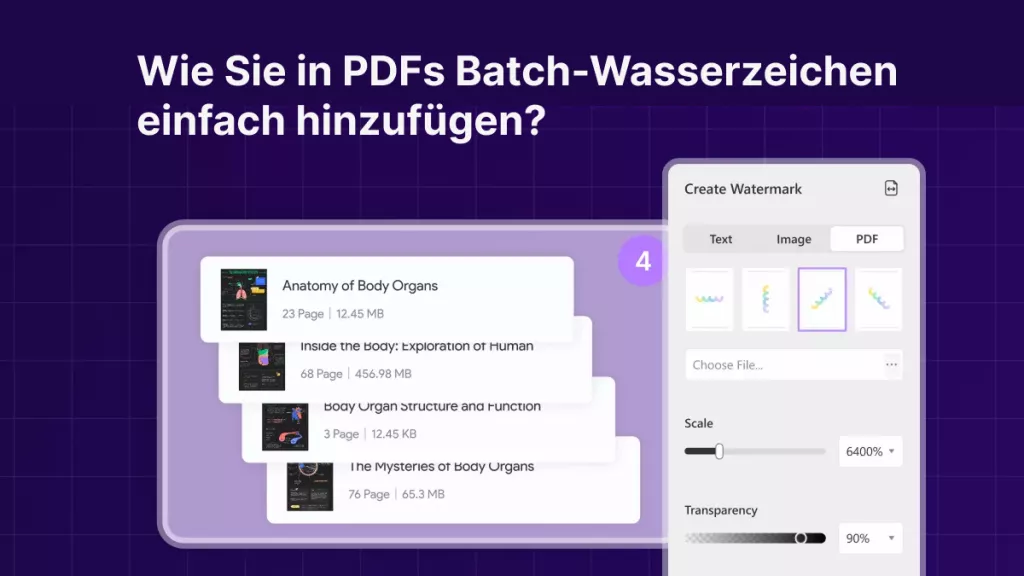



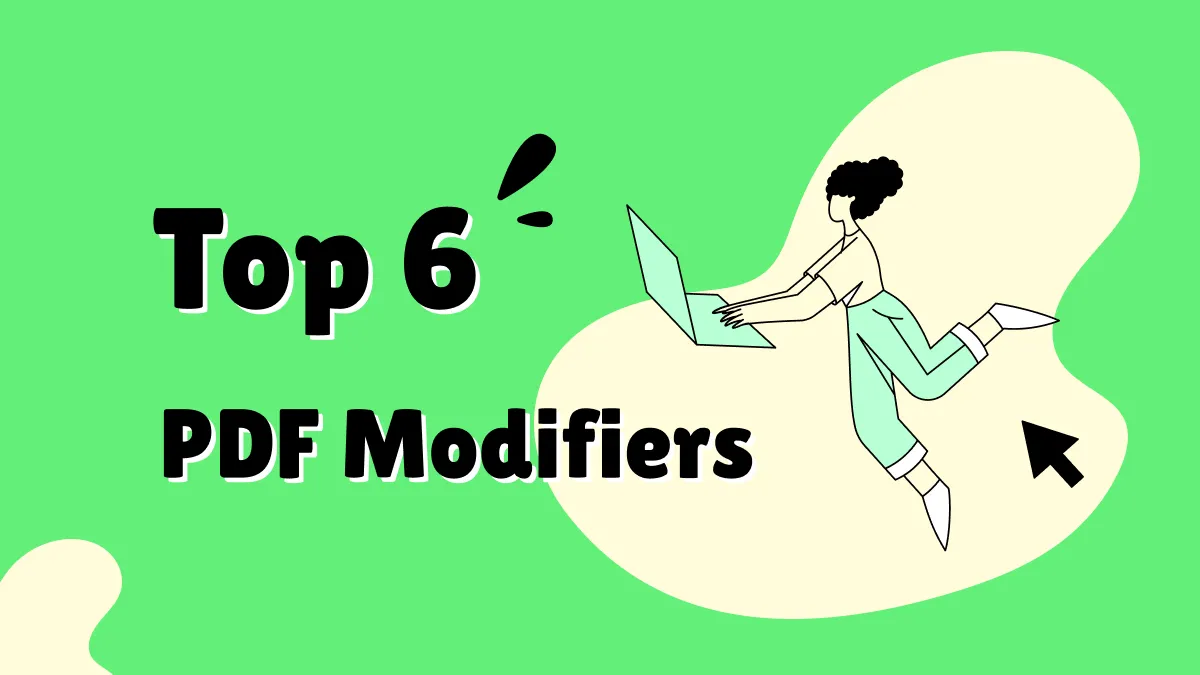
 Wayne Austin
Wayne Austin 


